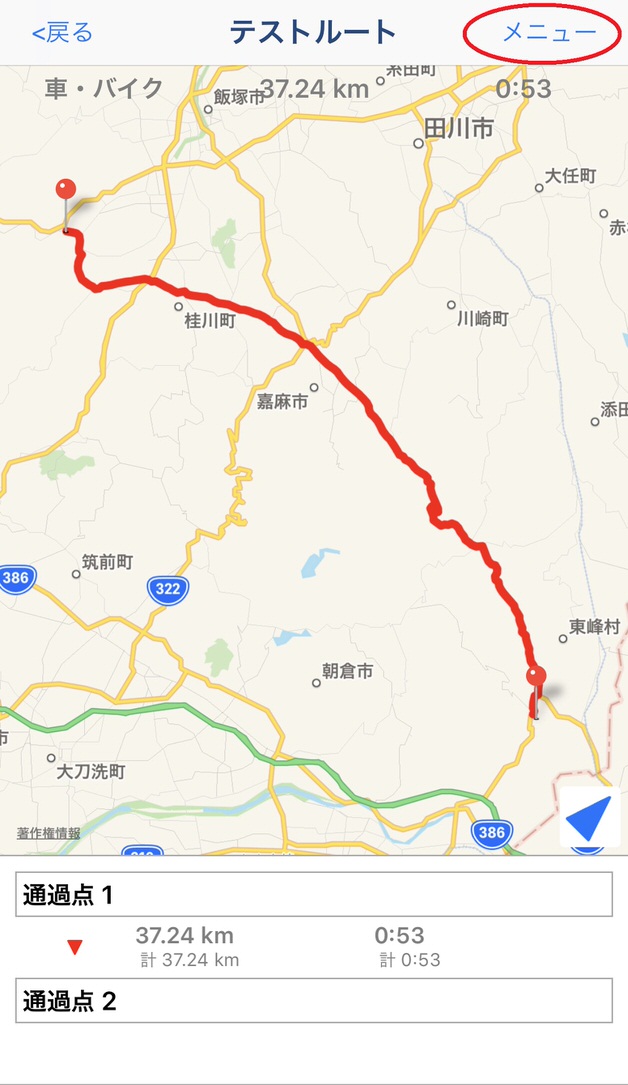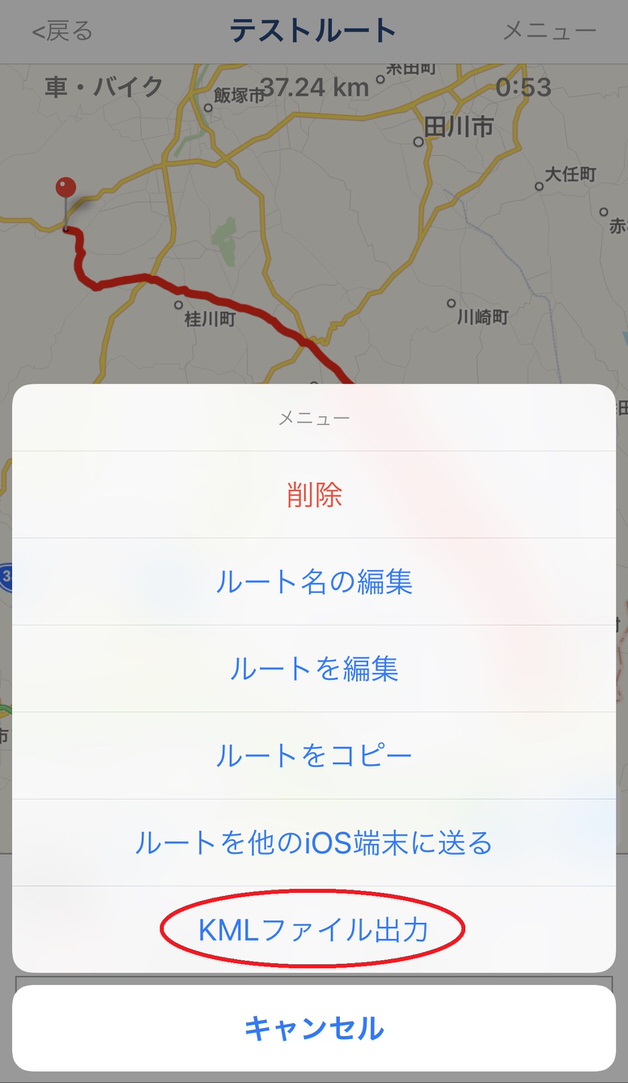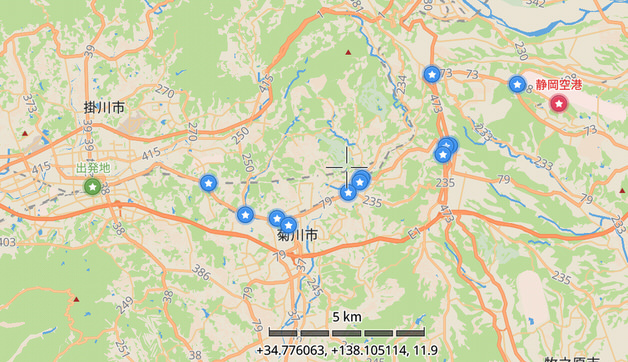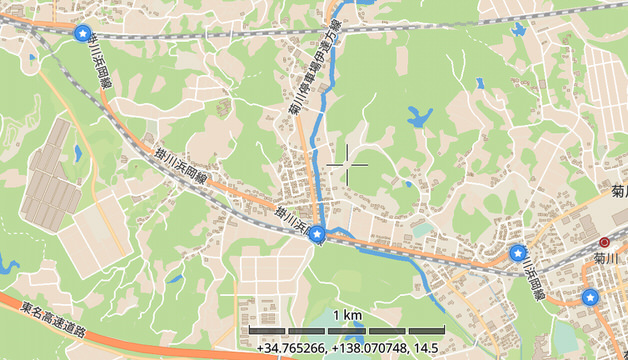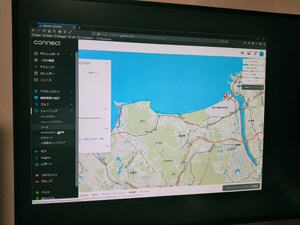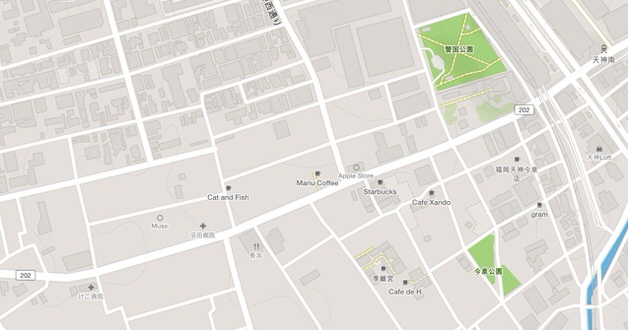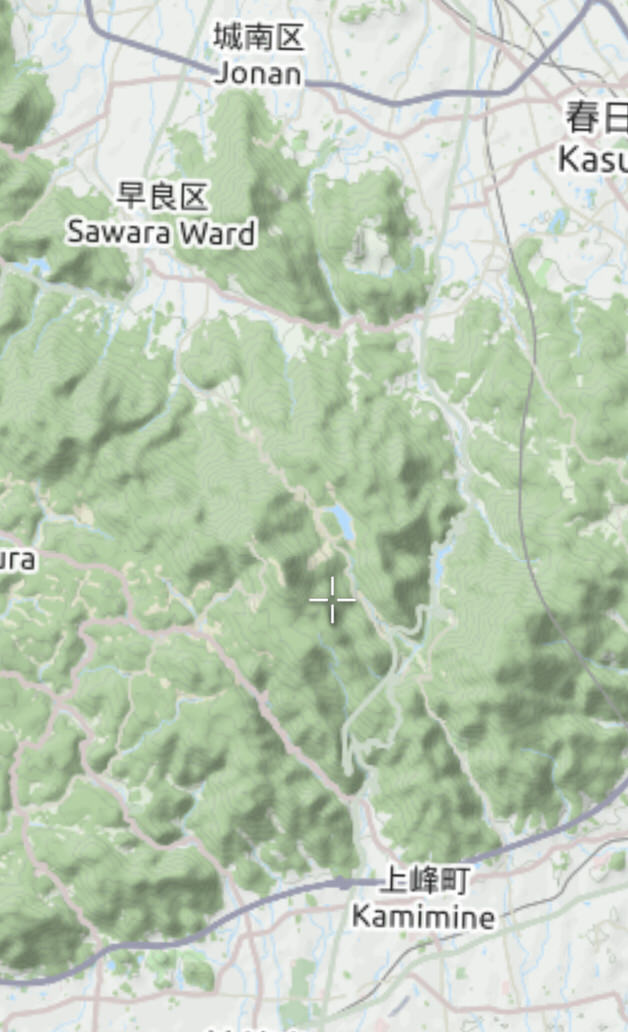「グーグルマップ」は、誰もが知る、定番の地図サービスです。
そして、実は、自転車で走るルートの作成にも使えます。
しかも・・・ストリートビューが使えたり、動作が安定していたりと、
使いこなしていけば、実はルートラボを越える最強ツールになり得るのです。
この記事では、グーグルマップを駆使して、便利で快適にルートを作成する方法を、
徹底的に解説していきます。
目次
ルートラボ、サービス終了へ・・でも大丈夫!
自転車で長距離を走るとき・・・
あらかじめ走るルートのデータを作り、それに沿って走ると、
100kmほどの道でも、迷わずスムーズに進み続けることができます。
そして、ルートデータ作成サービスの大御所で、多くの自転車乗りが使っているサービスが「ルートラボ」です。
ルートラボは、ブラウザ上で快適なルート作成ができるツールです。
さらに、先人たちがアップロードしたルートの中から、
自分が走りたい場所のルートをダウンロードして手に入れる・・ということも可能です。
控えめに言って神サービスで、
長年、多くの自転車乗りに愛され続けてきたツールでした。
しかし・・ルートラボは、2020年3月に、サービスが終了してしまいます。
私もルートラボを愛用していたため、とても残念です。。
ルートラボがサービス終了したら、
今後、どうやってルートを作ればいいのか・・・と、
お悩みの方も多いのではないでしょうか。
しかし、ルートラボのかわりに、
誰もが知るマップサービスである「グーグルマップ」を、工夫して使えば、
実はルートラボを使うよりも快適に、ルートを作成することができます。
グーグルマップのルート案内は、
使ったことがない方を見つけるほうが難しいほどに、
ポピュラーな機能だと思います。
出発地と目的地を入力するだけで、ルートをさくっと作成してくれる「ルート作成機能」に、
お世話になった方は多いと思うのですが・・・
実はこのグーグルマップ、ルートをドラッグアンドドロップすることにより、自由にルートを作り直すことができ、
この機能を利用すると、まるでルートラボのように、走行ルートを自由に編集することができます。
ルートラボの便利な機能であった、
ルートデータを「GPX」や「KML」といった形式でダウンロードする機能は、
標準のグーグルマップには無いのですが・・
後で説明しますが、
しかるべきサービスを使えば、それも、簡単にできます。
そしてグーグルマップは、私が言うまでもなく、
「最高レベルの情報充実度」と、「最高レベルの利便性」を持つ、
まさに最強のツールです。
最強のマップツールはなに?と聞かれて、
グーグルマップと答える人は、かなり、多いのではないでしょうか。
しかも、他のマップツールには無い「ストリートビュー」が使えるため、
組んだルートに、自転車にとって危険な道や走りにくい道が入っていないかリサーチするといった、
他のマップでは使えない、強力な技が使えたりするのです。
そのため私としては、誰もが使ったことがある、ふつうの「グーグルマップ」こそが、
実はルートラボの後継として最強だ・・と思っていますし、
現在、この記事で紹介していく方法を、便利に使い倒しています。
以下、グーグルマップを使って、
ルートラボよりも快適にルートを作る方法をお伝えしていきます。
Google Mapで、ルートラボより快適にルートを作成する方法
まず、ブラウザでGoogle Mapを開きます。
(新しいタブが開きます)
この方法は、スマホのグーグルマップでは使えませんので、
パソコンのブラウザで、開いてください。
(私はWindowsのみしか所持していませんので、以下、Windows前提で話をしていきます)
そして次に、「ルートを引く」機能を使って、
出発地と目的地とのあいだにルートを作成します。
この記事の執筆時点で、「自転車モード」は日本国内では使えないため、
モードは「自動車モード」もしくは「徒歩モード」に設定しましょう。
具体的な操作方法は、アップデートなどにより変わっていくため、
ここでは割愛しますが・・・
たとえば、出発地「京都駅」、目的地「伊丹空港」で、自動車モードに設定すると、
以下のようなルートができあがると思います。
(読み込みが少し遅いかもしれません)
これでひとまず、ベースとなるルートが完成します。
そして、ここからが重要です。
この、ベースとなるルートを引いた状態で・・・
ルート上で、ドラッグアンドドロップを繰り返すことにより、
ルートを、自由に変えることができるはずです。
(この記事に表示したマップではできませんので、ご自身でGoogle Mapを新しく開き、
そちらで作業をされてください)
できましたでしょうか。
アップデートなどで、この機能が削除などされてしまう可能性はありますので、
もし使えなくなってしまっていたら、その際はご容赦ください。。。
しかしこの記事の執筆時点では、問題なくルートを自由に変えることができました。
そして作成したルートはURLをブックマークしておけば、保存することができます。
グーグルマップではルートを作成したり変えたりすると、URLも変わる仕組みになっていて、
しかるべきURLを打ち込むと自動で、作っていたルートが表示される仕組みになっているようです。
なのでせっかく作っていたルートが、電源が落ちて消えた・・!なんていうのもURLを保存しておけば防げますし・・
作ったルートを実際に走ってみて、ちょっと変えたい部分があったので、
ルートをもういちど読み込んで修正する・・なんていう、ルートラボばりに便利なことも普通にできます。
この「グーグルマップでルートを作る」方法は、意外と知られていないようなのですが、
誰もが知る王道ツールで、自由にルート編集ができる・・という超絶便利な方法です。
そして、この方法をうまく使いこなすことで、
ルートラボが終了してもまったく問題ない・・と言えるくらい、
快適なルート作成ができるのです。
2020年10月追記:
日本では、長らく対応していなかった「自転車ルートモード」が、
ついに日本でも使えるようになりました。
グーグルマップの自転車ルートモードについては、この記事で詳しく解説しました。
ルートを作るときの下地に、より自転車に向いたルートが使えるようになりましたので、
この方法の使い勝手はさらに上がったのではないか、と思います。
作ったルートを「GPX」形式でダウンロードし、ナビ用機器にインポートする
ルートが完成しましたら、そのルートを、
スマホとか、GARMINのナビデバイスとか、スマートウォッチとかで表示できる形でダウンロードします。
ルートラボでは、作成したルートを「GPX」や「KML」といった、
ルートデータを、スマートフォンやGARMINのナビで表示できる形式でダウンロードする機能がありました。
しかしGoogle Mapには、標準ではこの機能はありません。
そのため、Google Mapで作成したルートを、GPX形式に変換するサイトを使います。
この記事の執筆時点では、「Maps to GPX」というサービスが便利でした。
(クリックすると、新しいタブが開きます)
上で作成したルートがあるGoogle MapのURLをコピペするだけで、そのルートのGPXファイルを作成し、ダウンロードしてくれます。
GPXファイルを作成したら、スマートフォンやスマートウォッチ、GARMINデバイスなど、自転車で使うデバイスにデータを入れれば、作業終了です。
(データを入れる方法は、機器によって違ってくるところなので、割愛します)
私は、ルートラボが使えるうちは、ルートラボを使う方法とGoogle Mapを使う方法とを併用していくつもりですが、
ルートラボがサービス終了してしまったあとは、
この記事で紹介させていただいたいように、Google Mapを使う方法をメインにルート作成をしていこうと考えています。
ルートラボが使えなくなってしまうのはとても残念ですが、
使えなくなってしまったとしても、他にもいろいろとルートを作る方法はありますので、
これを機に、いろいろと追求してみるのも楽しいかもしれません。
「ストリートビュー」を駆使して、走りやすい道を開拓する
通常、出発地と目的地だけを選んで、自動生成されたルートは、
「自転車にとって走りやすい道」ではありません。
クルマやバイクであれば、自動生成されたルートをとりあえず走っても、
それほど問題はないと思うのですが・・・
自転車の場合、自動生成ルートをそのまま走ってしまうと・・・
クルマが速すぎる道だったり、トラックがびゅんびゅん走っている道だったり、
そもそも高速道路や準高速道路で、自転車は入れなかったり・・
などなど、「自転車が走るのに向かない」道ばかりを、走る羽目になってしまいます。
そのため、自転車で知らない道を長い距離にわたって走ろうとするときは、
自転車にとって走りにくい道や危険な道を避けるために、
あらかじめ走ろうとする道をリサーチするべきなのです。
そして、そのリサーチをもとに、自動生成されたルートを、
さきほど紹介した「ルートを自由に変える方法」を使って、
自転車にとって走りやすいルートに変えていくわけですね。
しかし日本には、「自転車で走りやすい道」は意外と少なく、
自転車に向いたルートを作成するのはなかなか大変だったりします。
走りやすさだけでなく、大型車両が多すぎない・道が狭すぎない、など、
「安全」に走れる道を選ぶことも重要です。
しかし、Google Mapには、
ルートラボでは使うことができない「ストリートビュー」機能があります。
この機能を活用して、どんな道なのかをじっくりと確認しながらルートを作ることで、
ルートラボよりはるかに簡単に、走りやすく安全なルートを開拓することができます。
方法としましては・・
まずは、Google Mapを開き、走ろうとする範囲のマップを表示します。
次に、走ろうとしているルートの中で、
「高速道路、もしくは自転車乗り入れ禁止道」
「狭い片側一車線」
「大型車両が多い」
といった場所がないかをチェックしていき、
ルートにこのような道が含まれている場合、できるだけこれらを避けてルートを組みなおします。
以下、チェックの方法をお伝えしていくのですが、
チェックには、サテライトビュー(衛星写真)機能や、ストリートビュー機能を使っていきます。
まず、サテライトビューを見ていきます。
サテライトビューを見ると・・・
・だいたいの道幅や車線の数
・だいたいの交通量
・歩道の有無
・走っている車の車種(トラックが多いか少ないか、など)
といった情報が、ざっくりとわかります。
例えば上のマップは、福岡県・佐賀県の「かもめロード」の一部です。
一応、自転車通行可能な道ではあるですが、
「交通量が比較的多い」
「道幅が狭く歩道もなさそう」
「大型車両が多め」
といったことが、視覚的に見てとれると思います。
対して、上のマップはかもめロードの北に併走する、福岡県・佐賀県の「唐津街道」の一部です。
少し地図を移動させていただければ、より分かりやすいと思うのですが、
「交通量はさほど多くはなさそう」
「走っているのは普通車がほとんど」
「歩道もある程度有りそう」
・・といったことが、見てとれると思います。
次に、ストリートビューで見ていきます。
ストリートビューを使うと、視界こそサテライトビューより狭いものの、
情報を、実際に走るときと同じ目線でじっくりと確認することができます。
また、交差点が自転車で通行できないような交差点ではないか、トンネル内の歩道の有無、といった、
ストリートビューならではの情報も得ることができます。
上のビューは、「かもめロード」のストリートビューです。
場所にもよるとは思いますが・・
「道幅が狭い」
「大型車両が多い」
といったことを、より高い精度で確認することができると思います。
対して、上のビューは「唐津街道」のストリートビューです。
「道幅はやや狭い」
「交通量は比較的少なそう」
「トラックなどの、大型車両は少なそう」
「エスケープのための歩道もそこそこありそう」
・・・といったことが、はっきりと見てとれると思います。
こういった情報をもとに、狭いうえに大型車両が多い、歩道の無い長いトンネルがいくつも続く・・など、
自転車で走ると危険を伴いそうな道は、できるだけ避けてしまうのが良いと思います。
もちろん、自転車走行が禁止されていない道であれば、自己責任のもと走るのは自由ではありますが、
わざわざ危険を冒すことはないでしょう。
幸い自転車は輪行ができますので、
どうしても走りにくい区間があるなら、輪行で飛び越してしまえばいいのです。
現代は便利な時代であり、
このように、Google MapやGoogleストリートビューを活用することによって、
走る前に、これから走る道が安全で走りやすい道なのかをリサーチすることができます。
ここまででお伝えしたのは、「ストリートビュー」機能が無いルートラボや、
その他の代替ツールでは使えない、
Google Map特有の方法です。
このように、Google Mapには、
「ストリートビューでリサーチできる」という、他のツールには無い圧倒的なメリットがありますので、
ルートラボの代替はGoogle Map一択だ!・・と、個人的には思います。
ルートは、実はiPhoneなどの「スマホ単体」でも作れる
Google Mapで、快適にルートを作成する方法についてお伝えいたしましたが、
この方法には、「パソコンが必要」という弱点があります。
この記事の執筆時点で、パソコン版のグーグルマップでは、
ルートを自由に編集する機能があるのですが、
スマートフォンのブラウザ版では、iPhone・Androidともに、同様の機能はありませんでした。
どっかり腰を据えて、パソコンでルートを作るのであれば、
ここまででお伝えした、グーグルマップを使う方法がベストなのではないか、と思うのですが・・
たとえば自転車で出かけた先でふと、別の観光スポットに向かいたくなり、
素早くそこまでのルートを作りたい・・といった場合には、向かない方法になってしまいます。
しかし実は、「スマホだけ」でルートを作り、
それをGARMINなどのデバイスに入れて使う、という方法もあるのです。
・・・なお、スマホとして筆者がiPhoneしか持っていないため、
以下、iPhoneを前提としての方法を書いていきます。
アプリは「ルートメーカー」というものを使います。
アプリ内購入で広告を消せますが、
基本無料のアプリですね。
基本的に操作は簡単で、迷われることはあまり無いと思います。
地図の上にピンを置いていけば、自動的に道に沿ったルートを作成してくれる、
ルートラボとよく似たシステムですね。
ルートラボと同じように、走りたい道を選んだり、
自転車では走りにくい道を避けたりしながら、ピンを置いていき、
ルートを作成しましょう。
iPhoneアプリ「ルートメーカー」より引用
ピンを置いていくと、上のように、自動でルートを引いてくれます。
ピンを複数置くことにより、思い通りのルートを作っていくことができるので、
自転車にとって走りやすいルートを組み上げましょう。
ルートを作成したら、「保存」し、
保存したらそのルートを選んで、「メニュー」を選択します。
(下の画像の、右上部分のように、「メニュー」ボタンが表示されます)
iPhoneアプリ「ルートメーカー」より引用
「メニュー」ボタンを押すと、「KMLファイル出力」という項目がでてきますので、
これを押すと、作成したルートをKML形式で、他のアプリに送ることができます。
iPhoneアプリ「ルートメーカー」より引用
「KMLファイル出力」を選ぶと、KMLファイルをどのように開くか選べるようになり、
ここで他のアプリに送ったりできます。
しかし、このアプリでは、
GARMINのナビで使える、ルートデータ形式の「GPX」形式で出力することはできません。。
そのため例えば、Convert KML to GPX Onlineなどのサイトを使って、
KMLファイルをGPXファイルに変換します。
この変換にも今回は、iPhoneのみを使うわけですが、
「ルートメーカー」のアプリから、いちど「ファイル」アプリや「Goodreader」などのファイル管理アプリに、
KMLファイルをインポートしておき、
そこからサイトにアップロードすると、私の場合にはうまくいきました。
GPXファイルが完成したら、例えばGARMINのナビに送りたいのであれば、
「GARMIN CONNECT MOBILE」などのアプリを使えば、iPhoneから直接送ることができます。
このような方法を使えば、ルートラボがなくても、
iPhoneさえあればその場で瞬時に、自転車で走るルートを作成し、
ナビに送ることができてしまいます。
筆者がAndroidを持たないので、Androidでの方法はここでは説明できませんが・・
一般的にAndroidは、iPhoneより自由度が高いですので、
おそらくiPhoneのときと同様な、なんらかの方法はあるのではないかと思います。
もちろん、じっくりと検討しながらルートを組むときには、
パソコンで、グーグルマップを使う方法のほうが便利です。
しかしそれに加えて、iPhoneなどのスマートフォンだけでルートを作れると、
自転車旅の最中などに、その場で自由にルートが作れるので、
機動力が跳ね上がり、より自由な旅が楽しめるようになります。
「スポット機能」を使うルート作成も、素早くできて便利
ルートではなく「スポット機能」を使った方法も、さくっと進む道を考えたいときには便利です。
まずスマホ・・iPhoneもしくはAndroidの端末を、用意します。
そして「スポットが置けるような、スマホアプリ」を用意します。
例えばここでは、私がよく使うアプリの「GuruMap」を使ってみましょう。
マップ上で、出発地と、目的地とを確認したら・・・
あとはマップを見ながら、
方向を変えたい場所だけに、スポットを置いていく。これだけです。
(2枚目は、1枚目を拡大したものです)
引用:iPhone用アプリケーション「Guru Map」
© OpenStreetMap contributors
たとえばGuruMapだと、上の画像のようになるのですが・・・
上の場合だと、出発地の静岡県掛川市に、緑のチェックを置いて、
目的地の静岡空港に、赤のチェックを置いています。
この、出発地から目的地までのあいだは、当然ですが「直線」ではありません。
かならず何度か、右折したり左折したりしながら、進んでいくことになるはずです。
そして、どこで曲がるほうがいいか・・どこで迷いそうか・・というのは、
マップを見ていればだいたい、わかるはずです。
なので、マップを見て、ここは曲がらなきゃいけないな・・という場所を見つけて、
そこに、片っ端から、チェックポイントを置いていくわけです。
そして実際に走るときは、たとえばハンドルバーにスマホを固定し、
スポットが置かれたマップを表示します。
そして、スポットを通過したら次のスポットへ・・また次のスポットへ・・と順番に進んでいくわけです。
このときスポット同士の間隔を開けすぎると、
次のスポットを見るときにマップを縮小しすぎることになり、道を見にくくなってしまいますので、
適度な距離にしておきましょう。
また、走りにくい道や危険な道に迷い込んでしまうことのないように注意はしましょう。
この方法の良い点は、なんといっても、
「その場で」「素早く」ルートが作れる点です。
スマホなら、その場でいじればいいだけですし、
時間としても、数十km程度の距離であれば、5分-10分もあればルート作成が完了します。
旅先で、じっくりルートを作り込むまでもないが、基準なしでは迷ってしまいそうだ・・・という時に
素早くルートを作る方法として良いのではないか、と思います。
グーグルマップより便利な、他の候補はないか調べてみた
ルートを作るためのツールには、グーグルマップ以外にも、さまざまなものがあります。
私個人としては、ルートラボの代替ツールとして最強なのはグーグルマップだ!という結論なのですが・・
環境や考え方は人によって異なりますし、
手に馴染むツール、使いやすいツールというものも、人や環境によって変わってくると思いますので、
いろいろなツールを検討してみる価値はあると思います。
加えて今回、ルートラボがサービス終了してしまったように、
今後グーグルマップの仕様変更などにより、この記事でお伝えしたような使い方が
できなくなってしまう可能性は、じゅうぶんにあると思います。
さすがに、グーグルマップがサービス終了してしまうことは無いと思うのですが・・笑
そのためルートラボの代替となりうる、グーグルマップ以外の候補についていろいろと検討してみました。
① Garmin Connect
Garmin Connectは、eTrexやGarmin Watchなど、GARMINのデバイスを使われている方であれば御用達のツールだと思います。
地図上をぽちぽち押していくだけで、ルートが出来上がり、
高度の推移もしっかり表示されるという、ルートラボにとても似た使い方ができるツールですね。
ベースの地図にも、Google Mapを選ぶことができ、
ルートラボの後継として、なかなか良いツールだと思いますが・・
使用にはGARMIN IDによるログインが必要で、
ログイン無しで、誰でも簡単に使えるグーグルマップと比べると、
じゃっかんのハードルがあると思いました。
ID作成やログインは、まあ簡単なのですが、
ブラウザサービスは、いつのまにかログアウトされてしまっていることも多く、
また自前以外のパソコンでもかんたんに使える、ということを考えると、
ログインが不要、というのは、意外に大きなアドバンテージなのです。
そして、個人的に、超重要機能と考えるストリートビューは、使えないようです。。
マップ自体以外にも、いろいろな情報が画面に表示された状態で作業をすることになるので、
グーグルマップに比べると、画面がかなり狭く感じられてしまいます。
また、私の環境では、純正グーグルマップよりも、動作がかなり重くなってしまいました。。。
◇追記:Garmin Connectはアップデートで使いやすくなったこともあって、その後、メインツールのひとつとして使うようになりました。
使い方の具体的なコツを、以下の記事にしてみました。
② Strava
Stravaも、地図上をクリックしていくだけでルートができあがる、
ルートラボの代替として使えそうなツールです。
「人気度」といった要素を利用して、自転車が走りやすいルートを優先的に選んでくれる機能がなかなか優秀そうで、
動作も軽快で、これは使えるのではないか、と思ったのですが・・・
ベースの地図に、OpenStreetMapしか使えないようなのが痛い。。と、
個人的には思いました。
OpenStreetMapは、世界中の有志がデータを提供し、日々更新されている、
地図版Wikipediaとでも言うべきマップで、
「GARMINデバイスやiPhoneなどに、オフライン地図として入れる」といった用途には、無類の強さを発揮するのですが・・
マップとしての「充実度」や、「キーワード検索の精度」といった基本性能は、
グーグルマップやYahooマップといった、大手のマップサイトに遠く及びません。
© OpenStreetMap contributors
上に並べたのは、上がStravaで表示したOpenStreetMapベースの地図、下がグーグルマップの地図で、それぞれ、同じくらいの範囲をお示ししたものですが・・
圧倒的な情報量の差と、情報のわかりやすさの差が、見てとれるのではないでしょうか。
(拡大の程度や、お示しする場所によっても変わってはきますが、情報量の「差」はだいたいこんなものだと思います)
OpenStreetMapは誰でも編集できるマップなので、信頼性や、間違いが起きてしまう可能性・・・といったポイントについても、比較的弱いのではないかと思います。
Stravaはストリートビューも使えず、地点検索の精度も、Googleとは比較にならないほど低いです。。
メインの、ルート作成ツールとして使うのは厳しい。。というのが、率直な感想でした。
ルートラボはベースがYahooマップでしたので、「マップ充実度」といった部分についても、けっこう強かったのですが。。
③ Ride with GPS
Ride with GPSは、なかなかに良いですね。
ベースのマップがグーグルマップなのに加えて、
ストリートビューまで使えるため、
ルートを組むとき個人的に重要だと考える、
走る道の「リサーチ」が、きっちりと行えます。
作成したルートの、「GPX」形式でのダウンロードもちゃんとできますし・・
動作もなかなかに軽快です。
これは、純正グーグルマップサイトを使う方法と並べて検討していい、
優秀ツールなのでは、と感じました。
以上、ルートラボの代替となりうるサイトとして、
グーグルマップ以外のものをいくつか、検討してみました。
結論としてはやはり、現状では、純正のグーグルマップサイトからルートを作るのが最強で、
万一この方法が使えなくなったら、「Ride with GPS」に流れるのが、
いちばん有利なのではないか・・というのが、私の最終的な結論となりました。
【追記】グーグルマップを利用したツール「Ride with GPS」もいい感じ!
グーグルマップは、他のあらゆるマップと比べて優れた情報充実度を持ち、
しかも「ストリートビュー」で走りたい場所の詳細な情報まで得ることができる、
現代最強のマップツールだと思います。
そして、この優れたマップツールをそのまま活かしてルートを作るのが、
現在でも場合によっては、ルートラボよりも優れた方法であり、
ルートラボ亡きあとはその後継ともなりうる、最強のルート作成術だと思うのですが・・・
いろいろと探していると、「Ride with GPS」という、
グーグルマップを表示し、グーグルマップの上でルート作成ができる・・という、
グーグルマップの良さをそのまま活かすことができるツールを見つけました。
使い方は簡単で、詳しい解説などなくても、
基本的な機能は容易に使いこなせると思います。
地図上をクリックしていくだけで、かんたんにルートを引いていくことができ、
ルートの変更も、ドラッグアンドドロップで直感的に行えます。
ストリートビュー機能もふつうに使えるため、
ここまででお話ししてきた、
ストリートビューを活用して、自転車にとって「安全で快適な道を選ぶ方法」も、
フルで使うことができます。
キーワードでの地点検索も、グーグルマップと変わらない精度があります。
グーグルマップの検索機能をベースにしているようですね。
ルート上の高度をグラフで表示する機能も、ふつうにあるようですね。
作成したルートデータを、「GPX」や「KML」といった形式でダウンロードするのも簡単です。
しかも、純正グーグルマップサイトには無い、
「コミュニティ機能」もあり、作ったルートを公開したり、
他の方が作ったルートを閲覧したり・・ということもできます。
もしかするとここが、ルートラボ終了後に、
多くの人がルートを持ち寄る場所になるかもしれません。
弱点についてなのですが・・
すべてが英語なので、
そこに抵抗を感じられる場合は、使いにくいかもしれないです。
(日本語キーワードでの地点検索は可能です)
また、私が使ってみた限りでは、ルート作成中に1-2度、動作が止まってしまうことがあり、
それ以外にも動作が遅くなったり、動作がかくついたりすることが、純正グーグルマップサイトを使う場合と比べて多いと感じました。
実際の安定性を、私の経験だけから評価することはもちろんできませんが・・・
Ride with GPSを運営しているのがどのような団体なのかは存じませんが、
Googleが直接的に運営している、純正グーグルマップサイトと比べれば、
さすがにツールとしての洗練度や、万が一のバグへの対応速度なども、落ちてくるのではないか・・と考えられます。
そして、有料のプレミアム会員登録があり(記事執筆時点で80ドル/年)
この登録をしないと使えない機能もあるようです。
特に重要だと感じたのは、GPXファイルなどからルートをインポートする機能は、
プレミアム会員にならないと使えないようです。
高額というわけでもないと思うので、もし、このツールをよく使うようになるのであれば、
登録してしまってもいいかもしれません。
総じて・・「ルートラボの、自転車乗り向けのさまざまな機能」と、
「グーグルマップの情報充実度」とを併せ持った、とても優れたツールだと感じました。
ルートラボ代替としての「最強ツール」となる可能性がありますね、これ。
とはいえ、ルートを作成する手段を「たったひとつ」に絞ってしまうのは、
今回のルートラボ終了の件からもわかるように、危険だと思います。
グーグルマップ自体が突然終了してしまう可能性は、さすがに低いと思いますが、
Ride with GPSが突然サービス終了したり、突然バグだらけになって使えなくなったり・・という可能性は、無いとは言えないと思います。
「情報充実度」のことや「ストリートビュー」の便利さのことを考えると、
やはりルート作成のためのツールは、「グーグルマップ」そのもの、
もしくは「グーグルマップ」をベースとしたものがベストだと思います。
そのため「グーグルマップ」をベースとした、使い勝手の良いルート作成の手段を、
できるだけ多く使えるようにしておく・・というのが理想だと考えます。
「Ride with GPS」以外にも、グーグルマップをベースとした、
使い勝手のいいツールがないか・・
今後も、いろいろと探してみようと思います。
ルートラボ代替としての、グーグルマップの「弱点」
ここまで、グーグルマップを使って、
ルートラボより快適にルート作成をする方法を、お伝えしてきました。
現状で、グーグルマップを使ってルートを組む方法が最強だと、
私としては思うのですが・・・
どんな方法やツールにも、弱点はあると思うのですが、
この、グーグルマップを使う方法にも、
他のツールと比べた、不便な点はあるのです。。
3つほど、挙げさせていただきたいと思います。
ひとつめに、組んだルートの「高度の変化を、グラフで確認できない」ということです。
この機能は、ルートラボではおなじみの機能ですね。
他のルート作成ツールでも、これを備えているものは多いです。
しかし、グーグルマップでは使えないです。。
かわりにグーグルマップには、「地形表示」機能があります。
有効にする方法は、バージョンなどにより変わってくると思いますし、
すぐにクリックできる場所にあり、有効にするのは難しくはないと思うため、
割愛しますが・・・
この機能を有効にすると、山などの地形を、グラフィカルに確認する確認することができます。
(これを有効にした地図は、規約の関係により貼れないため、ここではOpenStreetMapの似た地図を貼ります・・泣)
引用:iPhone用アプリケーション「Maps 3D」
© OpenStreetMap contributors
このような感じで、グーグルマップ上で山の場所や高度を、視覚的に把握することができます。
正確な、ルート上での高度や斜度の変化はわからないのですが、
いまから自分が向かおうとしているルートに、どの程度の山がありそうか・・といったことなら、
じゅうぶんに把握することができます。
作ったルートの高度変化を、どうしてもグラフで表示したい場合は、
「Ride with GPS」などのツールに、作ったルートをインポートして見るか、
もしくはその場合は、最初からグラフ表示できるツールで作るか、ということになると思います。
次に、第2の弱点として、
「自動的に、自転車に向いたルートを選んではくれない」というものがあります。
実際、とりあえず出発点と目的地を指定し、ルートを自動表示させた段階では、
自転車ではとても走れないような道が表示されてしまうことが多いです。
そのため、この記事でお伝えしたような方法でルートをリサーチし、
ある程度の手間暇をかけて、自転車で走りやすいルートを作成していかなければならないのです。。
しかしながら、自動で引かれたルートが自転車向けに最適化されないのは、ルートラボでもそうでしたし、
おそらくどのツールを使っても、日本国内で、
自動で「自転車に最適化されたルート」を作ってもらうのは難しいのではないか・・・と思います。
日本には欧州と比べて、自転車で走りやすい道は少ないですし、
自転車が快適に走るためのルートデータといったものもあまり充実していないように思います。
Google Mapのルート作成の「自転車モード」も、いまだ使えるようにはなりませんし。。。
そのためどのツールを使うにしても、現状、
最終的には自分で道をリサーチしてどのような道なのかを考え、
走りやすい場所かどうかを判断しながら、
「自転車が快適に走れる道」を自分自身で組んでいくしかないのではないか、と思いました。
3つめに、サービス上に「ルートを保存しておく機能」や、サービス上に保存したルートを「他の人の共有する機能」はありません。
しかしながら、自分で作成したルートは、GPXファイルなどの形式で、ノートパソコンやiPhoneなど自分のデバイスに入れておくほうが、使い勝手が良いです。
そこから直接、GARMINのナビなどのデバイスにエクスポートできますので。
もし、どこからでも参照したいのであれば、Dropboxなどのクラウドサービスに入れておけば問題ないと思います。
他の人とのルート共有については、そういった機能がある、ほかのサービスを使うしかないと思います。
情報の充実度といった点から、
多くの人がルートをアップロードするサービスを、自分も使うべきでしょう。
これまではその役割を持つのは、ほぼルートラボ一択だったのですが、終了してしまいますので。。
しばらくは、多くの方が代替サービスを検討している状況になるでしょうから、みんながどのサービスに流入していくのかを眺めるのがよいと思います。
流れを見ていると、おそらくStravaがこういう「ルート共有」の役割を担うようになるかな・・と感じます。
以上、グーグルマップには弱点もあるのですが、
それでも記事執筆時点では、ルートラボの代替としておすすめできる方法だ、と考えます。
この記事のまとめ
以上、ルートラボの代替としてグーグルマップを使う方法と、
このツールを最大限に活用して、自転車にとって走りやすい道を選び抜くテクニックを中心にお話しさせていただきました。
なにを優先しながら自転車に乗るか、走る計画を立てるか・・といったことは、
人によって違ってくることだとは思われ、
そのために選ぶべきルート作成ツールも、もちろん、人によって違ってくるとは思いますが・・・
個人的には、ルートを作るさいに「自転車にとって走りやすい、できるだけ安全なルート」を組むことは、
不要な危険や万が一の事故を予防し、快適なライドを楽しむためにも、
最優先するべきことだと思います。
そのため走る前に、道をリサーチすることに優れた「グーグルマップを使う方法」が、
ルートラボの代替方法としていちばんなのではないか、と考えます。
そして、純正グーグルマップ以外のツールを検討するとしても、
「Ride with GPS」のような、グーグルマップをベースにしたものを選ぶのが、
情報の充実度など多くの要素でメリットがあるため、良い選択肢となるのではないかと思います。